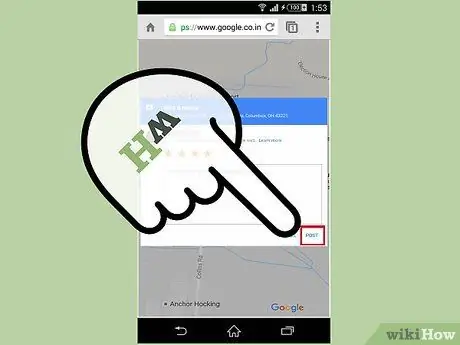- May -akda Jason Gerald [email protected].
- Public 2024-01-19 22:14.
- Huling binago 2025-01-23 12:50.
Naranasan mo na lang ba ang pinaka masarap na steak kailanman? Kunin ang pinakamasamang serbisyo sa isang restawran? O ang paglilibot na iyong pinag-uusapan at masaya? Sabihin sa buong mundo! Maaari mong suriin ang halos anumang serbisyo gamit ang Mga Review ng Google. Sundin ang gabay na ito upang malaman kung paano.
Hakbang
Paraan 1 ng 2: Paglalagay ng Mga Review Gamit ang Computer

Hakbang 1. Mag-sign in sa iyong Google account
Maaari kang mag-sign in mula sa anumang website ng Google, kasama ang pahina ng paghahanap sa Google. I-click ang pindutang Mag-sign In sa kanang sulok sa itaas ng pahina at mag-log in gamit ang iyong username at password.
- Kung hindi ka naka-log in habang sinusulat ang iyong pagsusuri, hihilingin sa iyo na mag-sign in bago ka makapagsulat.
- Kung wala kang isang Google Account, kakailanganin mong lumikha ng isa.

Hakbang 2. Hanapin ang negosyo o lugar na pinag-uusapan
Maaari kang magsulat ng mga pagsusuri para sa mga restawran, negosyo, punto ng interes, atbp. Maghanap lang para sa lokasyon sa Paghahanap sa Google, Google Maps, Google+, atbp.
Upang makapagsulat ng isang pagsusuri gamit ang isang mobile device, dapat mong buksan ang impormasyon sa lokasyon sa Google Maps, pagkatapos ay gamitin ang Rate at review box

Hakbang 3. Maghanap para sa mayroon nang mga pagsusuri
Kapag tiningnan mo ang lokasyon sa mga resulta ng paghahanap, makikita mo ang rating ng bituin at ang bilang ng mga pagsulat na nasulat.

Hakbang 4. I-click ang button na Sumulat ng isang Suriin o link
Nakasalalay sa kung paano ka naghahanap para sa isang lokasyon, maaaring maraming mga pagpipilian para sa pagsulat ng isang bagong pagsusuri. Mag-click sa naaangkop na link o pindutan upang buksan ang form ng pagsusuri.
Ang link ay susunod sa rating ng bituin sa mga resulta ng paghahanap, habang lilitaw ang isang pindutan sa ibaba ng pangalan ng lokasyon sa sidebar sa Paghahanap sa Google

Hakbang 5. I-rate ang lokasyon
Ang mga pagsusuri ay may dalawang bahagi: rating ng bituin at pagkakalantad sa post. Karamihan sa mga taong nakakakita sa iyong pagsusuri ay makikita muna ang rating ng bituin, kaya tiyaking maingat mong ibibigay ito.
Maaari kang magbigay ng mga bituin na 1 (Kinamumuhian ito) sa 5 (Nagustuhan ito). Ang lahat ng mga marka ay mai-average sa isang pagsusuri na makikita mula sa isang paghahanap sa Google para sa lokasyong iyon

Hakbang 6. Sumulat ng isang pagsusuri
Matapos iwanan ang isang pagsusuri sa bituin, maaari kang magsulat ng isang caption. Gamitin ang puwang na ito upang ilarawan ang iyong karanasan sa lokasyon.

Hakbang 7. Magsumite ng isang pagsusuri
Kapag tapos ka nang magsulat ng isang pagsusuri, i-click ang pindutang I-publish upang mai-publish ito sa web. Ipapakita ng pagsusuri na ito ang iyong pangalan at isang link sa iyong profile sa Google+.
Paraan 2 ng 2: Paglalagay ng Mga Review Gamit ang Mobile

Hakbang 1. Ilunsad ang browser mula sa telepono
Maaari mong gamitin ang web browser na paunang naka-install sa iyong telepono.

Hakbang 2. Pumunta sa pangunahing web page ng Google
I-type ang address ng Google sa box para sa paghahanap ng browser. Dadalhin ka sa isang pahina sa paghahanap sa Google.

Hakbang 3. Hanapin ang lokasyon na nais mong suriin
I-type ang pangalan ng lugar na nais mong suriin sa kahon sa paghahanap sa Google, pagkatapos ay tapikin ang "Enter" na key upang mai-load ang mga resulta.

Hakbang 4. Simulan ang proseso ng pagsusuri
Ipapakita ng kanang bahagi ng pahina ng mga resulta ang lokasyon na iyong tinukoy. Mag-scroll pababa hanggang sa makita mo ang isang kahon na nagsasabing Sumulat ng isang Suriin, pagkatapos ay tapikin ito.

Hakbang 5. Mag-sign in sa iyong Google account
Sa susunod na pahina, ipasok ang iyong impormasyon sa pag-login sa Google sa mga patlang na ibinigay at pagkatapos ay tapikin ang Pag-login upang magpatuloy.

Hakbang 6. I-rate ang rate
Tapikin ang naaangkop na mga bituin, na may 5 mga bituin ang pinakamataas na iskor.

Hakbang 7. Tapikin ang kahon sa ibaba ng star button at isulat ang iyong pagsusuri sa haligi
Sumulat bilang tukoy hangga't maaari.